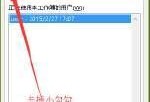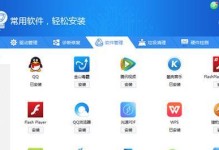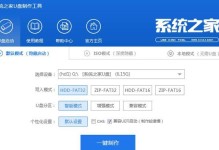在安装操作系统时,选择适当的安装媒介非常重要。而使用Dell光盘作为安装媒介,能够为你提供简单、快速、稳定的安装体验。本文将详细介绍使用Dell光盘安装系统的步骤,帮助你轻松完成系统安装。

1.准备所需材料
在开始安装之前,你需要准备好以下材料:Dell光盘、适配于你的Dell计算机的操作系统光盘、电源适配器、以及一个可靠的电源供应。
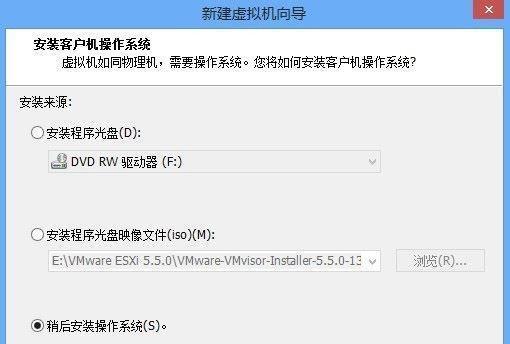
2.关闭计算机并插入Dell光盘
确保计算机已经关闭。将Dell光盘小心地插入计算机的光驱中。稍等片刻,系统会自动识别光盘并准备进入安装流程。
3.启动计算机并进入BIOS设置
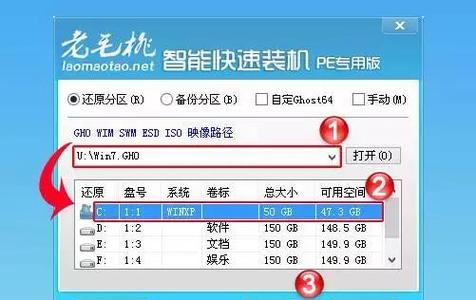
接下来,启动计算机并在开机时按下相应的键(通常是F2或Delete键)进入BIOS设置。在BIOS设置中,你可以调整启动顺序,以确保计算机能从光驱启动。
4.选择从光驱启动
在BIOS设置界面中,找到启动选项卡,并选择从光驱启动。保存设置并退出BIOS。
5.计算机将从Dell光盘启动
重启计算机后,它将从Dell光盘启动,进入系统安装界面。你将看到一系列的提示和选项,按照屏幕上的指示进行操作即可。
6.选择安装语言和区域设置
系统安装界面会要求你选择安装语言和区域设置。根据自己的需求进行选择,并点击下一步继续。
7.接受许可协议
在继续安装之前,你需要接受操作系统的许可协议。请仔细阅读并理解协议内容,然后勾选同意选项并点击下一步。
8.选择安装类型
系统安装界面会让你选择安装类型。如果你要全新安装系统,请选择“自定义安装”。如果你要升级已有系统,请选择“升级”。
9.分区和格式化硬盘
如果你选择了自定义安装,系统安装界面将允许你对硬盘进行分区和格式化操作。根据个人需求进行调整,并点击下一步。
10.等待系统安装
一旦你完成了前面的设置,系统安装程序将开始复制文件、安装组件和配置系统。此过程可能需要一些时间,请耐心等待。
11.设置用户名和密码
在系统安装完成后,你需要设置一个用户名和密码,以便登录到新系统。请确保输入强密码,并妥善保存好它们。
12.完成系统设置
随后,系统会继续进行一些初始化设置,包括网络连接、时区设置等。按照屏幕上的指示进行操作,直至系统设置完成。
13.安装必要的驱动程序和软件
安装完成后,你需要根据自己的需要安装必要的驱动程序和软件。可以使用Dell提供的驱动光盘或从官方网站下载最新版本的驱动程序和软件。
14.安装更新和补丁
为了保证系统的安全性和稳定性,及时安装操作系统的更新和补丁非常重要。通过WindowsUpdate或Dell官方网站获取最新的更新和补丁,并进行安装。
15.建立系统备份
最后但同样重要的是,建立一个系统备份以防意外情况发生。你可以使用Dell提供的备份工具或其他第三方备份软件来完成这一步骤。
通过本文的介绍,你应该已经了解了如何使用Dell光盘安装系统的步骤。使用Dell光盘安装系统能够为你提供稳定可靠的安装体验,并确保你的计算机正常运行。记住,备份数据和及时更新是维护系统安全和稳定性的重要步骤,务必不要忽视它们。祝你安装成功!